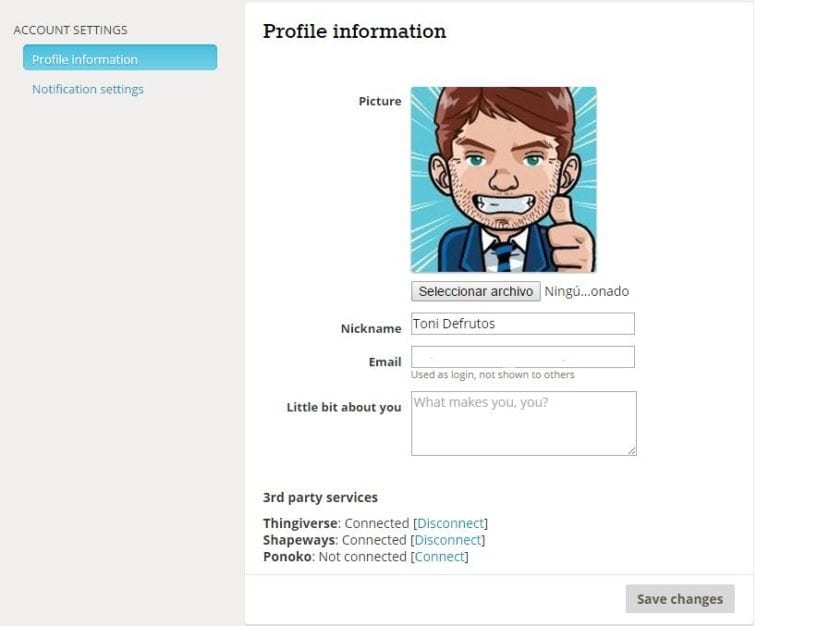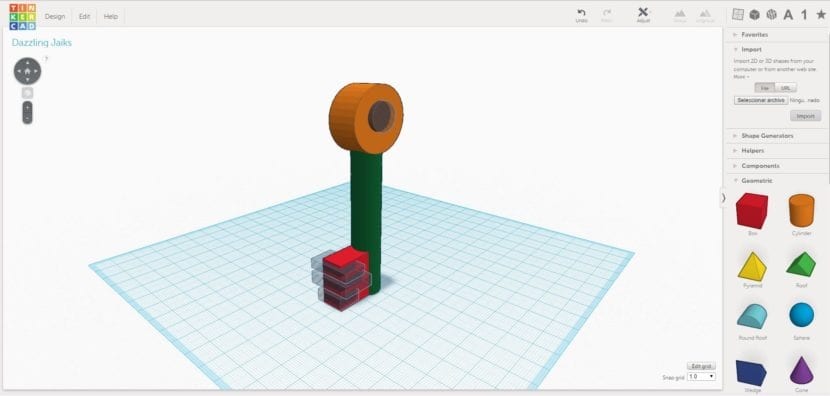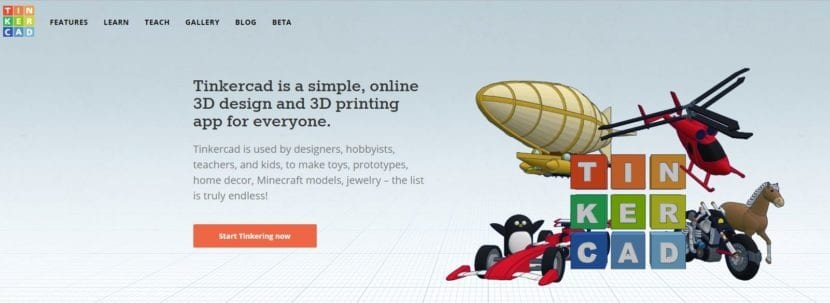
इस लेख में हम आपको सिखाएंगे कि कैसे उपयोग करें Tinkercad, संभवतः सबसे सरल सॉफ़्टवेयर है जो 3D में डिज़ाइन करने के लिए मौजूद है।
Tinkercad एक वेब प्लेटफ़ॉर्म है जिसे Autodesk उत्पाद सूची में एकीकृत किया गया है। सब कुछ ऑनलाइन करने से, यह आवश्यक नहीं है कि हम अपने पीसी पर बिल्कुल कुछ भी स्थापित करें। हमारे पास हमारे डिजाइनों का क्लाउड बैकअप भी होगा। वे सभी फायदे हैं।
यह बहुत अच्छा है कि आप समुदाय द्वारा प्रतिरूपित वस्तुओं को देखने में दिन बिताते हैं। लेकिन अब समय आ गया है कि आप कार्रवाई करें और अपने स्वयं के डिज़ाइन बनाएं। चिंता मत करो, में HardwareLibre हम जानते हैं कि यह विचार करना डरावना हो सकता है कि सैकड़ों में से किस प्रोग्राम से शुरुआत की जाए। इसीलिए, इसका उपयोग करने के बारे में जानने के लिए लेखों की हमारी श्रृंखला को जारी रखते हुए, हमने आपको यह मंच दिखाने का निर्णय लिया है।
पहला चरण
आपको सबसे पहले वेब पर रजिस्टर करना होगा। प्रोफाइल में आप देखेंगे कि अन्य चीजों के अलावा आपके पास विकल्प है Tinkercad को अपनी Thingiverse प्रोफ़ाइल से कनेक्ट करें। यह वह क्षण है जिसमें, यदि आपने इसे पहले से नहीं किया है, तो आप हमारे लेख को पढ़ते हैं थिंगविवर्स। इसका उपयोग करना सीखें।
एक बार आपके पास है डैशबोर्ड का उपयोग आप नए डिजाइन बनाना शुरू कर सकते हैं और उन लोगों को संशोधित कर सकते हैं जिन्हें हमने पहले से बनाया है। आप SLT फ़ाइलों को अपलोड और डाउनलोड भी कर सकते हैं
पहला डिज़ाइन
पैरा एक डिजाइन के साथ शुरू करो आपको करना होगा ज्यामितीय आकृतियों को खींचें दायें पैनल से सेंटर ग्रिड तक।
के साथ क्लिक कर रहा है सही बटन और माउस को हम खींच सकते हैं कोण बदलें जिसके साथ हम देखते हैं डैशबोर्ड.
का उपयोग करते हुए माउस व्हील हम ज़ूम को नियंत्रित करते हैं.
यदि हम एक आकृति पर क्लिक करते हैं और माउस को खींचते हैं, तो हम इसे कार्य क्षेत्र में स्थानांतरित करते हैं।
प्रत्येक आकार का चयन, कुछ सफेद डॉट्स हमें अनुमति दें आकार तीनों अक्षों पर।
प्रत्येक आकार का चयन, कुछ काले तीर हमें अनुमति दें वस्तुओं को घुमाएं किसी भी विमान में
हम प्रत्येक वस्तु के लिए उसके रंग को परिभाषित कर सकते हैं या इसे एक छेद के रूप में परिभाषित कर सकते हैं
एक से अधिक आकार का चयन करना और करना "समूह" बटन पर क्लिक करें ल हम विलय करते हैं एक ही वस्तु पर।
यदि हम "छेद" आकृतियों के साथ आकृतियों को जोड़ते हैं, तो उनके क्षेत्रों को एक ही वस्तु के रूप में परिभाषित करके घटाया जाता है।
हमारे पास भी है बटन "अनग्रुप" यह हमें अनुमति देता है पूर्ववत कर देता है पिछले रूपों।
और अंत में के साथ बटन "समायोजित / संरेखित करें" हम कर सकते हैं संरेखित आकार उन्हें विलय करने से पहले
पोर्टल में कुछ और विकल्प हैं, लेकिन मैंने जिनको समझाया है, आपको शुरू करने के लिए पर्याप्त है। मैंने बस पुराने की तरह एक चाबी बनाई, जो कुछ सेंटीमीटर के आकार के साथ बहुत अच्छी लगेगी और हम इसे किचेन के रूप में उपयोग कर सकते हैं
हमारे डिजाइन डाउनलोड करें
खैर अब जब कि हमारे पास है डिज़ाइन बस करना है इसे stl फॉर्मेट में डाउनलोड करें मेनू से 3 डी प्रिंटिंग के लिए डिज़ाइन / डाउनलोड हमारे प्रिंटर के साथ उपयोग के लिए.